האחרון של אפל מקבוק אייר, מאקבוק פרו, ול-Mac Mini יש שינוי חשוב: כולם משתמשים במעבד הסיליקון M1 של אפל. תודה לשבב החדשני הזה, ההתכנסות של אפליקציות iOS ו-MacOS עשתה צעד גדול קדימה.
תוכן
- שלב 1: עבור אל חנות האפליקציות של Mac
- שלב 2: עבור לאפליקציות iOS
- שלב 3: חפש באפליקציות iOS שלך והורד
- שלב 4: חפש אפליקציות חדשות בחנות
- שלב 5: היזהרו מאפליקציות לא מאומתות
- הערה חשובה לגבי טעינת צד עם קבצי IPA
זה אומר שקל יותר מאי פעם להשתמש ביישומי iOS במחשב ה-Mac שלך, למרות שהתהליך השתנה גם מדרכים לעקיפת הבעיה שהיו בשימוש בעבר. אל תדאג - קל לעבוד על השלבים החדשים, כך שכל אחד יכול לעשות זאת. הנה מה שאתה צריך לדעת.
סרטונים מומלצים
שלב 1: עבור אל חנות האפליקציות של Mac

היכנס למחשב MacOS שלך ועבור ל-Mac App Store. בדרך כלל אתה יכול למצוא את חנות האפליקציות שלך לַעֲגוֹן (עם אייקון דמוי A), אבל אם אתה לא רואה את הסמל שם, עדיין קל לגשת אליו. פשוט בחר את תפוח עץ סמל בפינה השמאלית העליונה של המסך, ולאחר מכן בחר חנות אפליקציות מהתפריט הנפתח כדי להתחיל.

בחלון App Store, עיין בפינה השמאלית התחתונה של החלון, ותראה את שלך
חֶשְׁבּוֹן סמל עם השם שלך עליו. בחר בסמל זה (היכנס במידת הצורך) כדי לעבור לחשבון שלך, המציג את כל האפליקציות שהורדת.שלב 2: עבור לאפליקציות iOS

הסתכל מיד מתחת ל חֶשְׁבּוֹן header, ואתה אמור לראות אפשרות קטגוריה עבור אייפון ואייפדאפליקציות. בחר באפשרות זו, ותראה את כל האפליקציות שכבר הורדת ב-iOS. אפליקציות אלו זמינות כעת עבורך.
שלב 3: חפש באפליקציות iOS שלך והורד

בחר את הורדה של iCloud סמל כדי להתחיל בתהליך של הורדת אפליקציית iOS ל-Mac שלך. הורד כמה אפליקציות לנייד שתרצה להשתמש במחשב ה-Mac שלך.
אם אינך רואה את קטגוריית האפליקציות לאייפון ו-iPad, בדוק שוב שיש לך מק 2020 עם שבב M1 ושאתה מעודכן ל-MacOS העדכני ביותר. אחרת, ייתכן שהאפשרות הזו לא תופיע.
אם אתה בתוכנית שיתוף משפחתי עם אפל וחשבונות מרובים הורידו אפליקציות שונות, ייתכן שתצטרך לחץ על שמות החשבונות כדי למצוא את האדם שהוריד את האפליקציה שאתה חושב עבורך שולחן העבודה.
תהליך זה עובד גם עבור כל אפליקציות המסומנות עבור iPadOS.
שלב 4: חפש אפליקציות חדשות בחנות
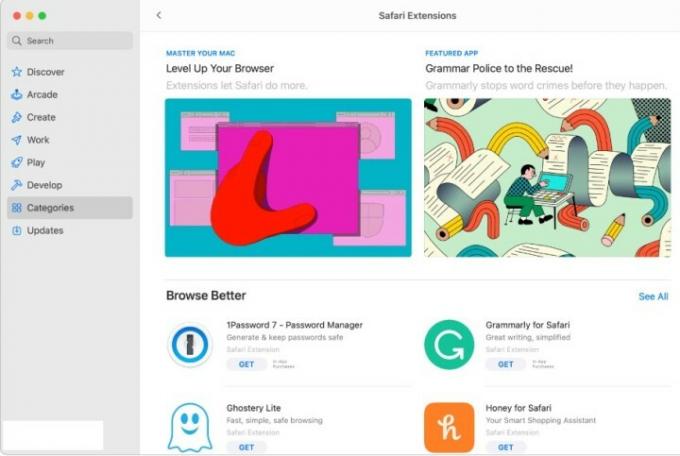
עד כה, השלבים האלה עובדים עבור אפליקציות iOS שכבר יש לך. אבל אם ברצונך להוריד אפליקציות לנייד חדשות במיוחד עבור MacOS, תצטרך לחפש אותן. עבור אל תיבת חיפוש בפינה השמאלית העליונה של חלון ה-App Store וחפש את האפליקציה שאתה חושב עליה, או בחר את לְגַלוֹת אוֹ קטגוריות תפריטים כדי לראות אילו אפליקציות פופולריות מחכות.
כאשר אתה מקבל את התוצאות בחזרה, הסתכל שוב בראש הרשימה ובחר אפליקציות לאייפון ואייפד כדי לוודא שאתה גולש בקטגוריה הנכונה. כאשר אתה מוצא אפליקציה שברצונך להוריד, בחר לקבל כדי להתחיל את תהליך ההורדה. הכל אמור לעבוד אותו הדבר כאילו היית מוריד אותו באייפון, ואתה יכול למצוא את האפליקציה החדשה ב- יישומים תיקייה ב-Dock שלך כדי להתחיל.
שלב 5: היזהרו מאפליקציות לא מאומתות

כשאתה מחפש אפליקציות לנייד ובוחר אפליקציות בודדות כדי ללמוד עליהן יותר, ייתכן שתבחין שחלק מהאפליקציות אומרות משהו כמו "מעוצב עבור iPhone, לא מאומת עבור MacOS." המשמעות היא שהאפליקציה הפכה לזמינה עבור MacOS אך לא שונתה כלל מהמקור שלה מדינה.
זוהי למעשה נקודה חשובה: בקרות מסך מגע של אפליקציה, שינוי גודל החלונות, מכניקת צליל ומיקרופון, ממשק משתמש וגורמים רבים אחרים יכולים לפעול בצורה שונה מאוד ב-MacOS. אפליקציות מסוימות עשויות להרגיש מאוד מביכות, בעוד שאחרות עשויות להיות כמעט בלתי ניתנות לשימוש אם המפתחים לא נוגעים בהן. במידת האפשר, בחר תמיד ביישומים ללא תווית האזהרה הזו מכיוון שזה מראה שנעשתה עבודה ספציפית כדי להכין את האפליקציה עבור MacOS.
הערה חשובה לגבי טעינת צד עם קבצי IPA

אתה לא יכול. לפני שבב M1, מעריצי אפליקציות iOS יכלו להוריד קבצי IPA עם אפליקציות כמו iMazing וליישם אותם ב-MacOS כדי לקבל גרסה שולחנית של האפליקציות לנייד שהם רצו. זה לא היה תהליך מושלם, אבל זה עבד עבור אנשים רבים ואפשר ניסויים רבים עם אפליקציות שלא היו זמינות בהכרח ב-Mac App Store.
אפל אסרה כעת את פרצת ההעמסה הזו בגרסאות ה-MacOS האחרונות, וגם קבצי IPA ישנים היו צריכים להפסיק לעבוד עבור משתמשים. בעיקרון, אפל רוצה שכולם ישתמשו ב-App Store לבד להורדת אפליקציות ב-MacOS, בין אם מדובר באפליקציות iOS ובין אם לאו. זה גם עוזר להימנע מביקורות רעות על אפליקציות שאנשים ניסו להוריד בפלטפורמה שלא תוכננו לה (כאמור לעיל).
ברור שזה מאכזב עבור משתמשים שהיו תלויים בטעינת צד כדי לקבל את אוסף האפליקציות שהם רצו על שולחן העבודה. עדיף לקוות שמפתחים נוספים יבצעו אופטימיזציה של אפליקציות ניידות מבוקשות וישחררו אותן בחנות האפליקציות של Mac בהקדם האפשרי. בינתיים, כדאי שתסתכל על שלנו אפליקציות ה-Mac הטובות ביותר לשנה ו האפליקציות האהובות על אפל בשנה האחרונה כדי לראות מה אתה יכול למצוא.
המלצות עורכים
- ה-M3 iMac של אפל בגודל 32 אינץ' עשוי לעמוד בפני עיכוב נוסף
- אפל עשויה לבטל בקרוב את החריץ מה-Mac וה-iPhone שלך
- יש לך אייפון, אייפד או מקבוק? התקן את העדכון הקריטי הזה כבר עכשיו
- מחכה ל-M3 iMac? יש לנו חדשות רעות עבור מעריצי אפל
- Apple Mac Mini M2 לעומת M1: אל תעשה טעות קנייה
שדרג את אורח החיים שלךמגמות דיגיטליות עוזרות לקוראים לעקוב אחר עולם הטכנולוגיה המהיר עם כל החדשות האחרונות, ביקורות מהנות על מוצרים, מאמרי מערכת מעוררי תובנות והצצות מיוחדות במינן.




